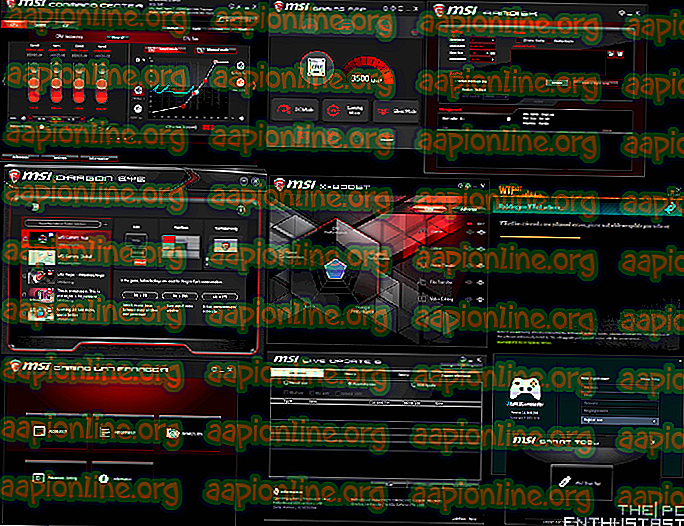Fix: Steam-appconfiguratie niet beschikbaar
Steam is een gamedistributieplatform waarmee gebruikers games kunnen kopen, downloaden, installeren en spelen. Onlangs klagen veel gebruikers over het probleem met de configuratie van de Steam-app tijdens de installatie van de games. Deze fout zal verschijnen tijdens de installatie van een game en zal meestal verschijnen voor een bepaalde game. Deze fout voorkomt dat gebruikers de game kunnen installeren. Houd er rekening mee dat dit probleem niet beperkt is tot de installatie van complete games, sommige gebruikers zien het probleem ook tijdens het downloaden / installeren van een DLC voor de game.

Wat veroorzaakt de fout met de configuratie van de Steam-app?
Er zijn een aantal dingen die dit probleem kunnen veroorzaken en deze worden hieronder vermeld.
- Steam-bug: de meest voorkomende oorzaak van dit probleem is meestal een bug in het Steam-systeem. Omdat bugs tijdens een update kunnen worden geïntroduceerd en ze dit soort rare problemen kunnen veroorzaken, is dit zeer waarschijnlijk een bug. De gebruikelijke oplossing hiervoor is gewoon zitten en wachten tot de ontwikkelaars een fix vrijgeven in de volgende update.
- Steam appinfo.vdf-bestand: Dit kan ook worden veroorzaakt door het appinfo.vdf-bestand van Steam. Dit bestand bevat informatie over je gedownloade games, zoals hun volledige namen, enz. Dus een probleem of corruptie in dit bestand kan problemen veroorzaken met de installatie. Dus door dit bestand te verwijderen, wordt het probleem meestal opgelost.
Methode 1: Verwijder het bestand appinfo.vdf
Aangezien appinfo.vdf deze Steam-appconfiguratie niet-beschikbare fout kan veroorzaken, wordt het probleem in de meeste gevallen opgelost door het bestand te verwijderen. Dit komt omdat Steam dit bestand bij de volgende keer opstarten maakt, zodat eventuele corruptie of wijzigingen die het probleem mogelijk hebben veroorzaakt, niet aanwezig zijn in het nieuw gemaakte bestand appinfo.vdf. Navigeer dus eenvoudig naar de locatie van appinfo.vdf en verwijder deze. Start vervolgens de Steam opnieuw en het probleem zou moeten zijn opgelost. Stappen voor het uitvoeren van dit proces worden hieronder gegeven.
- Sluit de Steam- app af
- Houd Windows vast en druk op E
- Typ C: \ Program Files (x86) \ Steam \ appcache \ in de adresbalk en druk op Enter
- Zoek het bestand met de naam appinfo.vdf . Klik met de rechtermuisknop en selecteer Verwijderen . Bevestig eventuele aanvullende aanwijzingen.

Open nu Steam en probeer het spel opnieuw te downloaden.
Opmerking: als dit niet werkt, probeer dan Steam uit te voeren met beheerdersrechten (klik met de rechtermuisknop en selecteer Als administrator uitvoeren) na het verwijderen van het bestand appinfo.vdf. Dit kan het probleem oplossen.
Methode 2: Wacht op Steam-update
Als methode 1 het probleem niet heeft opgelost, kunt u niet veel doen om het probleem op te lossen. Als methode 1 niet werkte, betekent dit dat het probleem wordt veroorzaakt door een bug in de Steam. Deze bugs zijn meestal opgelost in de volgende updates, dus je hoeft alleen maar te wachten op de volgende Steam-update. U hoeft echter niets te doen, Steam controleert automatisch op de nieuwste updates. Updates worden dus automatisch geïnstalleerd zodra ze beschikbaar zijn of u krijgt een melding over de nieuwe updates. Vergeet niet om de Steam te openen zodat deze kan controleren op de nieuwste updates.